Zřízení nového prostředí
Platí pro: Project Operations pro scénáře založené na zdrojích / položkách, které nejsou na skladě
Tento článek poskytuje informace o zřízení nového prostředí Dynamics 365 Project Operations u scénářů založených na zdrojích/položkách, které nejsou na skladě.
Povolení automatického zřizování Project Operations v projektu LCS
Pomocí následujících kroků povolíte tok automatického zřizování Project Operations pro váš projekt LCS.
Přejděte do LCS a vyberte dlaždici Správa funkce náhledu.
V seznamu Funkce Preview vyberte Funkce Project Operations a poté výběrem možnosti Povolit funkci verze Preview povolte aplikaci Project Operations.
Poznámka:
Tento krok se provádí pouze jednou za projekt LCS.
Zřízení prostředí Project Operations
Otevřete nové nasazení demo prostředí nebo sandbox/produkční prostředí Dynamics 365 Finance.
Projděte jednotlivé obrazovky průvodce Zřízení prostředí.
Důležité
Zkontrolujte, zda je vybrána verze aplikace 10.0.13 nebo vyšší.
Chcete-li zřídit Project Operations, vyberte v části Pokročilé nastavení položku Common Data Service.
Povolte Nastavení Common Data Service výběrem Ano a poté zadejte informace do požadovaných polí:
- Jméno
- Oblast
- Jazyk
- Měna
V poli Šablona Common Data Service vyberte Project Operations
Vyberte typ prostředí pro vaše nasazení. Zkušební verze založená na předplatném vám umožní nasadit prostředí CDS po dobu 30 dnů.
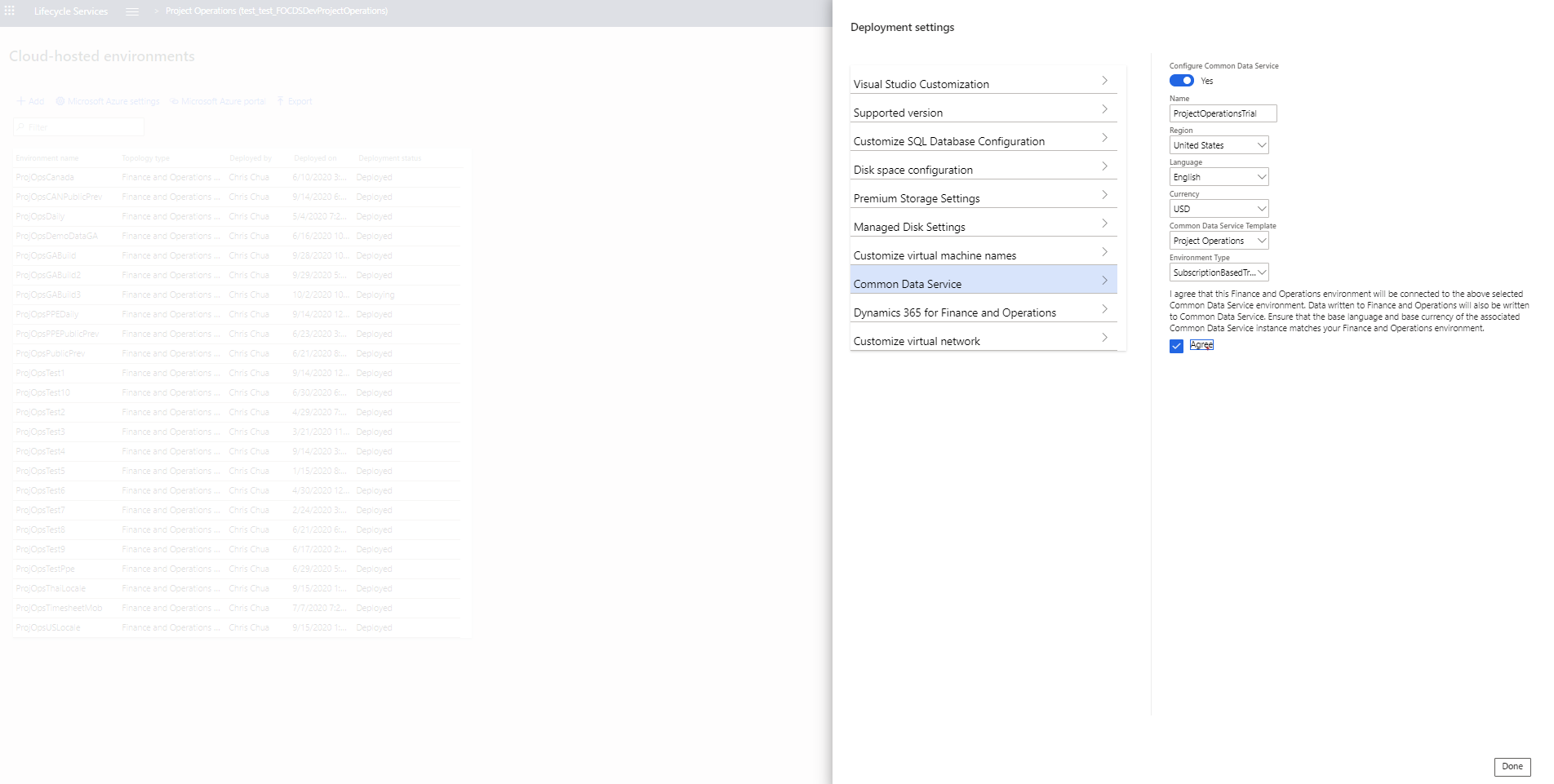
Důležité
Výběrem možnosti Souhlasím potvrďte podmínky služby a poté se výběrem možnosti Hotovo vraťte do nastavení nasazení.
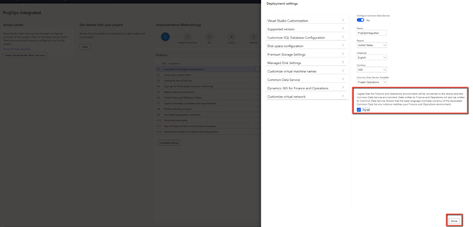
Volitelné – použití ukázkových dat na prostředí. Přejdete do Pokročilé nastavení, vybertePřizpůsobte konfiguraci databáze SQL a nastavte Určete datovou sadu pro databázi aplikací na Ukázka.
Vyplňte zbývající požadovaná pole v průvodci a potvrďte nasazení. Čas zřízení prostředí se liší v závislosti na typu prostředí. Zřizování může trvat až šest hodin.
Po úspěšném dokončení nasazení se prostředí zobrazí jako Nasazeno.
Chcete-li potvrdit, že se prostředí úspěšně nasadilo, vyberte Přihlásit se a potvrďte přihlášením do prostředí.

Použití aktualizací v prostředí Finance
Project Operations vyžaduje prostředí Finance s verzí aplikace 10.0.13 (10.0.569.20009) nebo vyšší.
K získání této verze možná budete muset na svém prostředí Finance použít aktualizace kvality.
V LCS, na stránce Podrobnosti o prostředí v sekci Dostupné aktualizace vyberte možnost Zobrazit aktualizaci.
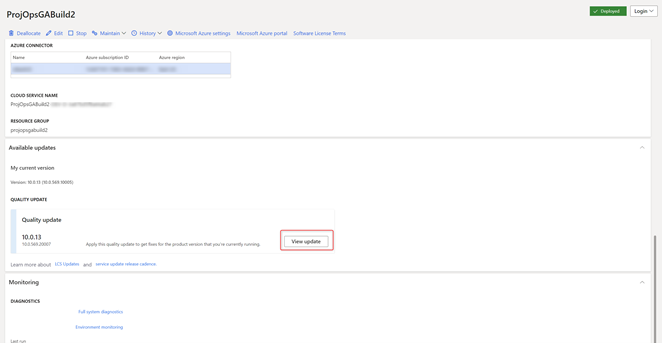
Na stránce Binární aktualizace vyberte možnost Uložit balíček.
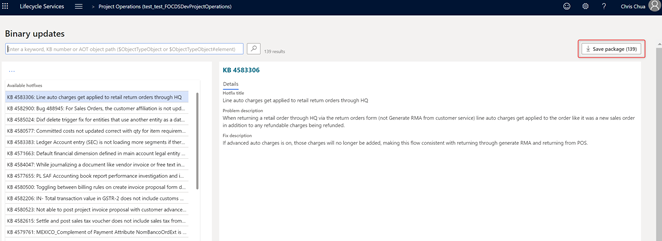
Klikněte na položku Vybrat vše a pak vyberte příkaz Uložit balíček.
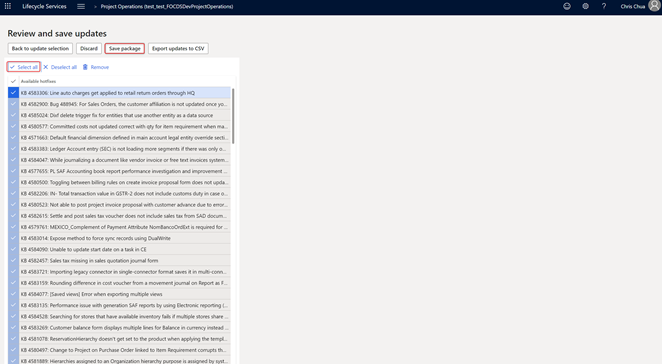
Zadejte název a popis balíčku a poté vyberte příkaz Uložit. Tento proces může nějakou dobu trvat (v závislosti na rychlosti připojení k internetu).
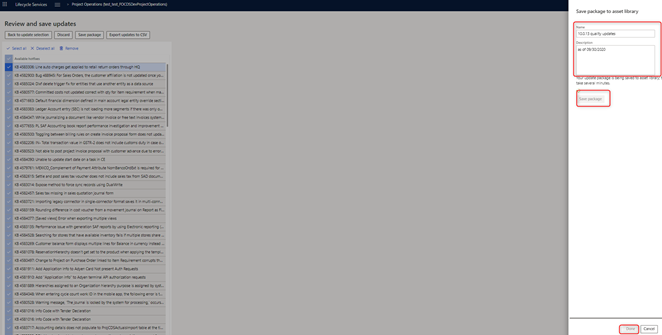
Po uložení balíčku vyberte možnost Hotovo a uložte tento balíček do knihovny prostředků ve vašem projektu LCS.
Uložení a ověření balíčku může trvat až 15 minut.
Chcete-li použít aktualizaci, přejděte na stránku Podrobnosti o prostředí v LCS a vyberte příkaz Údržba>Použít aktualizace.
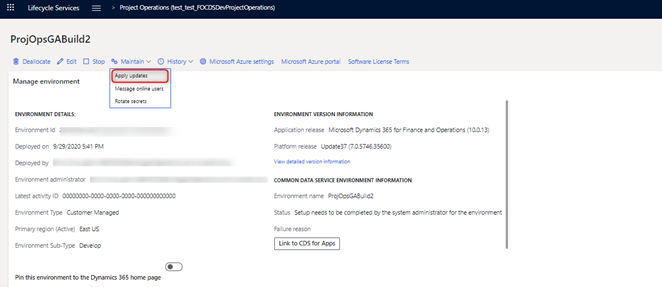
V seznamu aktualizací vyberte balíček, který jste vytvořili, a vyberte příkaz Použít.
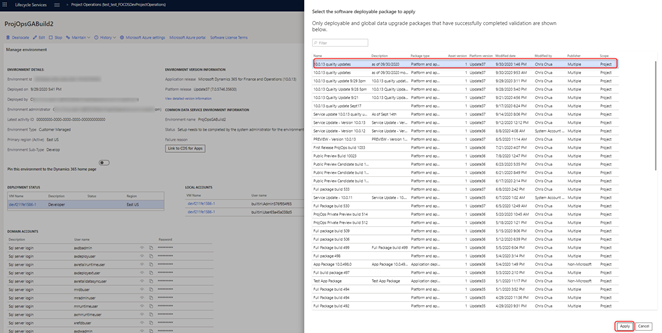
Údržba prostředí bude nějakou dobu trvat. Po dokončení se prostředí vrátí do nasazeného stavu.

Vytvoření připojení s duálním zápisem
V projektu LCS přejděte na stránku Podrobnosti o prostředí.
V části Informace o prostředí Common Data Service vyberte možnost Odkaz na CDS pro aplikace.
Po vytvoření odkazu vyberte znovu možnost Odkaz na CDS pro aplikace. Budete přesměrováni na duální zápis ve Finance.
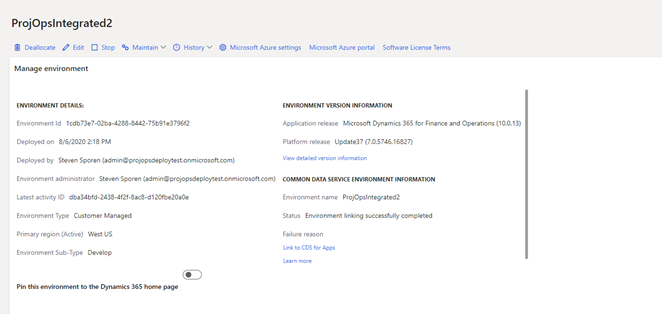
Výběrem položky Použít řešení získáte přístup k entitám, které budou mapovány v integraci.
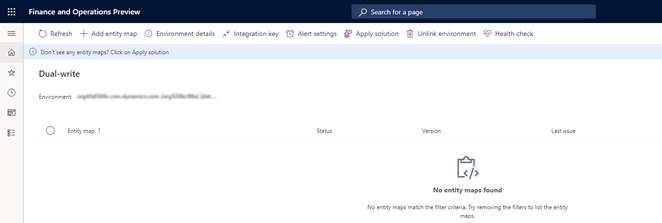
Vyberte řešení Mapa entit s duálním zápisem Dynamics 365 Finance i Mapy entit s duálním zápisem Dynamics 365 Project Operations a poté vyberte Použít.
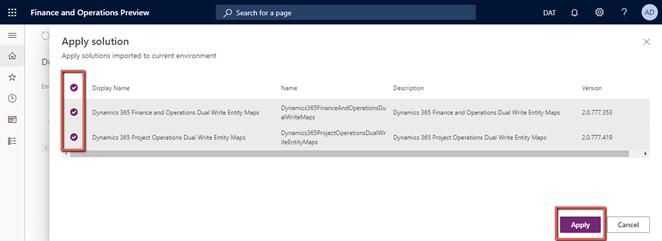
Poté, co je řešení použito, se na prostředí použijí entity duálního zápisu.
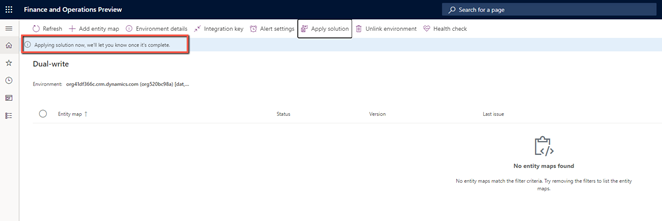
Po použití entit se v prostředí zobrazí všechna dostupná mapování.
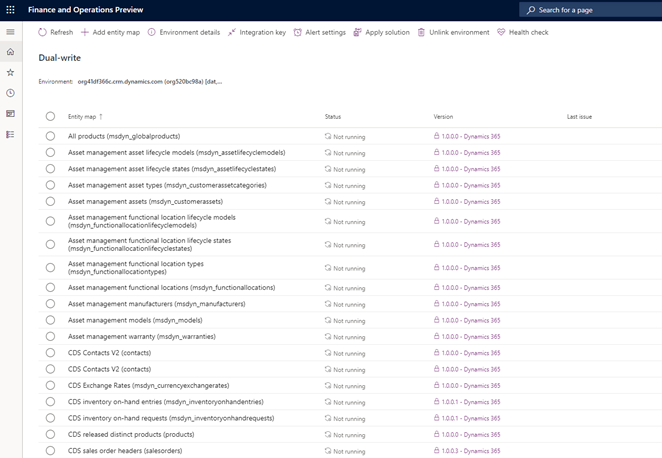
Po aktualizaci aktualizujte datové entity
Ve Finance přejděte do pracovního prostoru Správa dat.
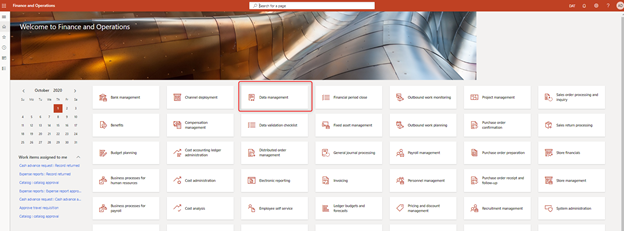
Vyberte dlaždici Parametry architektury.
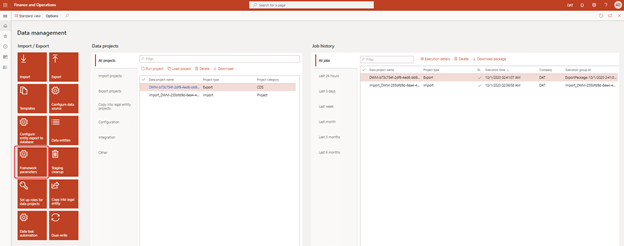
Na stránce Nastavení entity vyberte možnost Aktualizovat seznam entit.
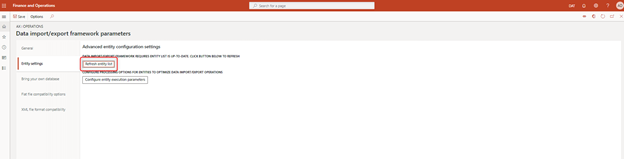
Aktualizace bude trvat přibližně 20 minut. Po dokončení obdržíte upozornění.

Aktualizovat nastavení zabezpečení v Project Operations na Dataverse
Přejděte na Project Operations v prostředí Dataverse.
Přejděte do části Nastavení>Zabezpečení>Role zabezpečení.
Na stránce Role zabezpečení v seznamu rolí vyberteuživatel aplikace dual-write a vyberte kartu Vlastní entity.
Ověřte, že role má oprávnění Čtení a Připojit k pro následující entity:
- Typ směnného kurzu měny
- Účtová osnova
- Fiskální kalendář
- Registr
- Společnost
- Výdaje
Po aktualizaci role zabezpečení přejděte na Nastavení>Bezpečnostní>týmy a vyberte výchozí tým v zobrazení týmu Místní vlastník firmy.
Vyberte Správa rolí a ověřte, že bezpečnostní oprávnění uživatel aplikace dual-write je tomuto týmu přiděleno.
Spuštění mapování duálního zápisu Project Operations
V projektu LCS přejděte na stránku Podrobnosti o prostředí.
V části Informace prostředí Common Data Service vyberte možnost Odkaz na CDS pro aplikace. Po výběru odkazu budete přesměrováni na seznam entit v mapováních.
Spusťte mapy. Další informace viz Verze map duálního zápisu Project Operations
Ověřte, zda jsou všechny mapy související s projektem v běžícím stavu.
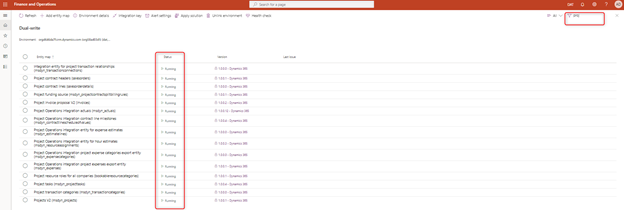
Použití dat konfigurace v prostředí CDS pro Project Operations (volitelně)
Pokud jste použili ukázková data v prostředí Finance, viz Nastavení a použití konfiguračních dat v Common Data Service pro Project Operations pro použití ukázkových dat v prostředí CDS.
Vaše prostředí Project Operations je nyní zřízeno a nakonfigurováno.